
MSDN,我告诉你:微软官网原版win7系统如何下载?市面上主流电脑操作系统是微软公司的Windows操作系统。而Windows操作系统又分为很多的版本,继曾经辉煌无限的Windows XP系统之后,win7、win8、win10陆续给我们带来惊艳。而这其中,win7和win10是目前主要的操作系统。很多的朋友想下载原版的win7系统,但是不知道方法,今天系统天地小编就来给大家分享怎么从MSDN官网下载win7原版操作系统,请接着往下看。
MSDN官网原版win7系统如何下载?
1、打开浏览器,输入网址:https://msdn.itellyou.cn/,进入到MSDN网页,如下图所示:

2、进入到MSDN网页后,根据需要下载的类型选择,如下拖所示:
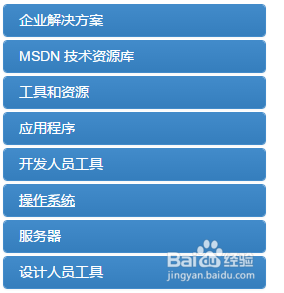
3、下面举例,下载Windows 7 操作系统,选择“操作系统”,进入后,如下图所示:
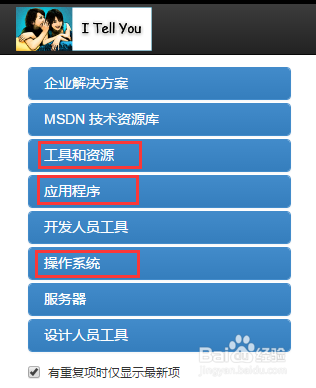
4、可以通过右方的滚动条来下滑,找到自己需要的操作系统,选择自己需要的操作系统,如下图所示:
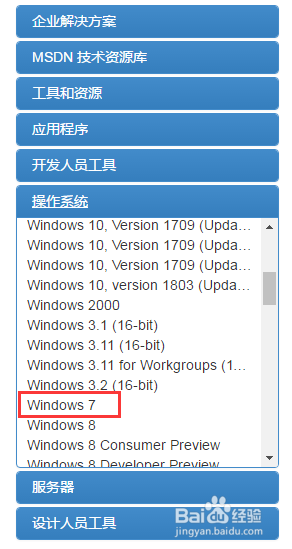
5、单击“windows7”后,出现如下界面,选择需要下载系统的语言,根据需要选择自己需要的语言:
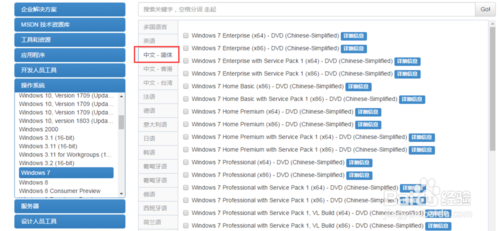
6、选择好自己需要下载的操作系统后,单击后面的“详细信息”,出现如下所示界面:
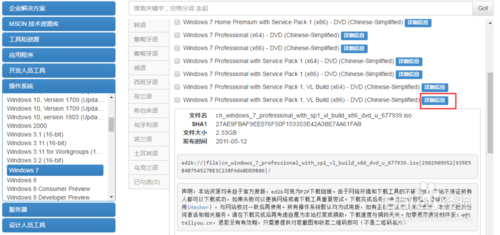
7、复制出下载的链接,使用下载工具下载此文件,如使用迅雷下载等。
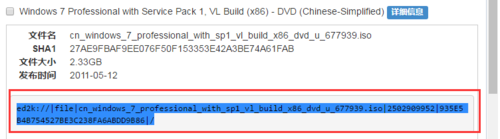
8、下载完成后,即完成下载MSDN微软系统及微软软件。
以上就是今天系统天地小编给大家带来的MSDN,我告诉你:微软官网原版win7系统如何下载的方法步骤。安装方法小编也给大家分享过,大家可以查看系统天地之前发布的win7安装激活教程。
零七网部分新闻及文章转载自互联网,供读者交流和学习,若有涉及作者版权等问题请及时与我们联系,以便更正、删除或按规定办理。感谢所有提供资讯的网站,欢迎各类媒体与零七网进行文章共享合作。
